Word文書と同様に、ODFファイルはクロスプラットフォームの互換性を高めるためにPDFファイルに変換する必要がある場合があります。これは、ODFドキュメントをPDFファイルに変換する方法のクイックガイドです。オンラインソリューションとデスクトップソリューションの両方が含まれています。
パート1.1。ODTファイルとは
拡張子が「.ODT」のファイルは、通常ワードプロセッサプログラムのOpenOfficeWriterによって作成されるOpenDocumentテキストドキュメントです。 ODTとDOCXWordは、2つの主要で広く使用されているドキュメント形式です。 Word文書と同様に、ODTファイルにもテキスト、画像、スタイル、オブジェクト、その他の要素が含まれています。
OpenOfficeによって作成されているため、ODTファイルはOpenOfficeで自然に開くことができます。一方で、彼らはまた、そのようなOpenOfficeのと互換性のあるいくつかのプログラムで開いて編集することができLibreOfficeのライター、 AbiWordのようODTファイルGoogle DocsやMicrosoft Word OnlineのようなオンラインのWord、Doxillion、NeoOfficeは、KWordの、などのプロセッサはまた、オープンして編集することができます上手。
参考文献:
パート2.2。ODTをPDFに変換する方法
.ODTをPDFファイルに変換するには、ODTドキュメントをサポートするプロのPDFクリエーターが必要です。 PDFelementは公正な選択です。 PDFelement Proは、PDFの作成、編集、および変換に特化した強力なデスクトップおよびモバイルアプリケーションです。それは毎日のPDF作業の問題のほとんどを解決することができます。それでは、 PDFelementを使用してODTをPDFに変換する方法を学びましょう。
ステップ1.WindowsまたはMacコンピューターにPDFelementを無料でダウンロードしてインストールします。
ステップ2.プログラムを起動し、メインインターフェイスで[PDFの作成]を選択してから、コンピューターからODFファイルを選択して開きます。
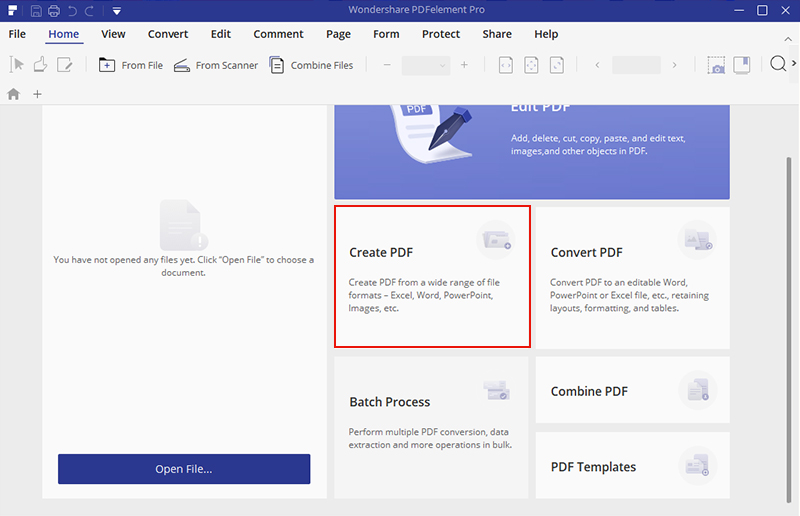
ステップ3.ODTドキュメントがPDFelementで開かれ、必要に応じて複数の編集ツールを使用してファイルを編集します。次に、上部のメニューバーの[ファイル]オプションに移動し、ドロップダウンメニューから[名前を付けて保存]を選択します。
「名前を付けて保存」ダイアログが表示されます。ダイアログボックスでPDFを保存する場所を選択し、[ファイルの種類]オプションで[PDFファイル(.pdf)]を選択して、[保存]をクリックします。これで、ODTファイルがPDFに変換され、コンピューターに保存されました。
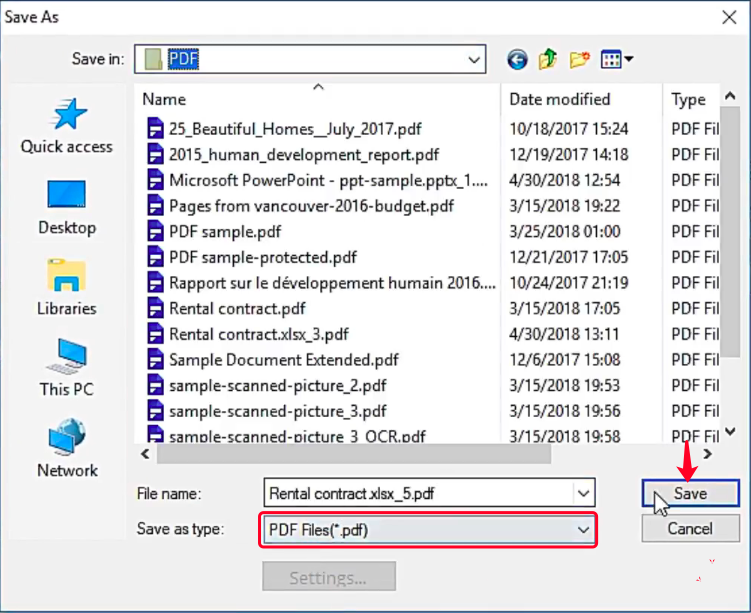
パート3.3。ODTをPDFオンラインに変換する方法
デスクトップコンバータープログラムとは異なり、オンラインODTからPDFへのコンバーターを使用すると、いつでもどこでもファイルを変換できます。インターネットに接続している限り、Windows、Mac、Linux、Android、iOSなどのシステムの任意のデバイスからODFをアップロードしてPDFに変換できます。ここでは、高出力品質と効率を備えた無料のオンラインコンバーターをいくつか紹介します。
オプション1.PDF Candy
PDF Candyは、最も人気のあるオンラインPDF変換サービスの1つです。 PDF Candyは使いやすく、複数のドキュメントタイプがサポートされているため、人々はPDF Candyます。また、 GoogleドライブとDropboxからファイルをインポートし、ODTからPDFを含むすべての変換プロセスで、変換されたファイルをそれらにエクスポートして戻すことができます。それでは、ビジネスに取り掛かりましょう。
ステップ1. PDF ConverterへのODT PDF Candyホームページで。
ステップ2. [ファイルの追加]ボタンを押して、1つ以上のODTドキュメントをアップロードします。
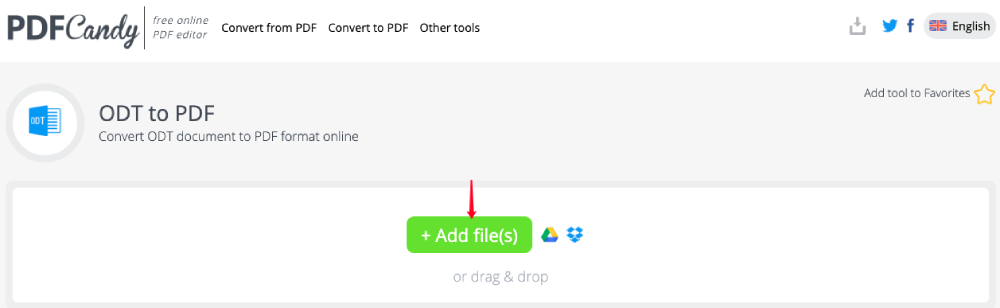
ステップ3.オンラインコンバーターは、ODTファイルのアップロードとPDFへの変換を自動的に開始します。辛抱強く待ってください。
ステップ4.変換が完了すると、サーバーは結果ページにリダイレクトします。これで、[ダウンロード]ボタンをクリックして、変換されたPDFをローカルデバイスに保存できます。
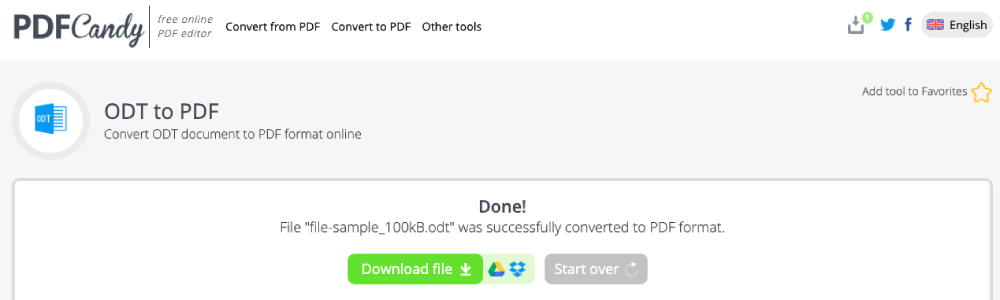
オプション2.Zamzar
ドキュメントタイプのサポートと言えば、 Zamzarは間違いなく有名なWebサイトの1つです。 Zamzarでは、ドキュメント、電子書籍、ビデオ、オーディオ、CAD、圧縮ファイル形式など、数百の形式にファイルを変換できます。 ODTをPDFに変換するには、次の手順に従ってください。
ステップZamzarプラットフォームに移動し、「 ODTからPDF 」オンラインコンバーターを選択します。次に、[ファイルの追加]ボタンをクリックし、アップロードするローカルデバイス上のODTファイルを選択します。

ステップ2.インターフェースの中央にある出力フォーマットとして「pdf」を選択します。

ステップ3. 「今すぐ変換」をクリックして、ODFドキュメントからPDFファイルへの変換をすぐに開始します。

ステップ4.変換後、[ダウンロード]ボタンを押すと、作成したPDFファイルを結果ページにダウンロードできます。

これで、 Zamzarを使用してODTファイルをPDFに変換するために必要なすべての手順が完了しました。とても簡単ではありませんか?
オプション3.Convertio
私たちが強くお勧めするもう1つのオンラインソリューションは、ユーザーがビデオ、オーディオ、画像、ドキュメント、フォントなどの形式を変換できるオンラインプラットフォームであるConvertioです。最新のすっきりとしたインターフェイスにより、ユーザーはオンラインツールを使用して簡単に作業を行うことができます。
手順1.ODTからPDFへのコンバーターを開き、[ファイルの選択]をクリックして、変換するODTファイルをアップロードします。
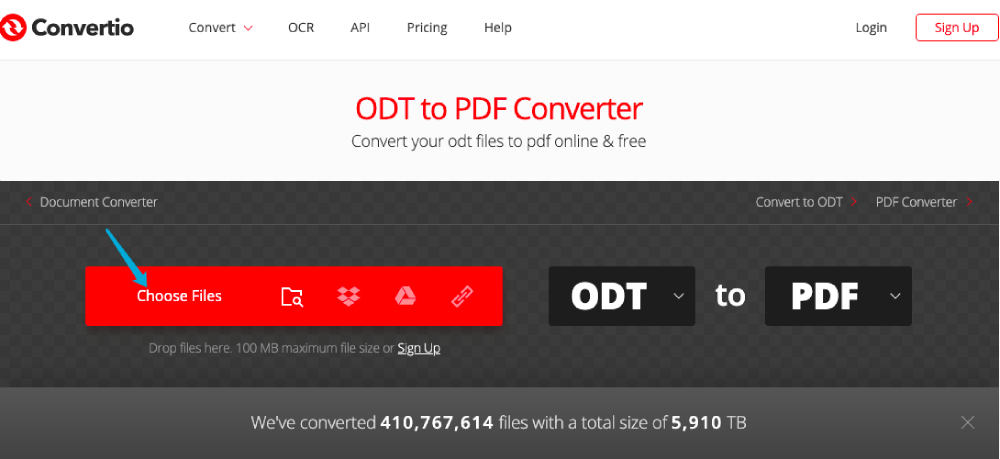
ステップ2.次に、選択したODFファイルがファイル行に表示されます。さらにファイルをアップロードする必要がある場合は、「ファイルを追加」をクリックするだけです。準備ができたら、[変換]をクリックしてプロセスを開始します。
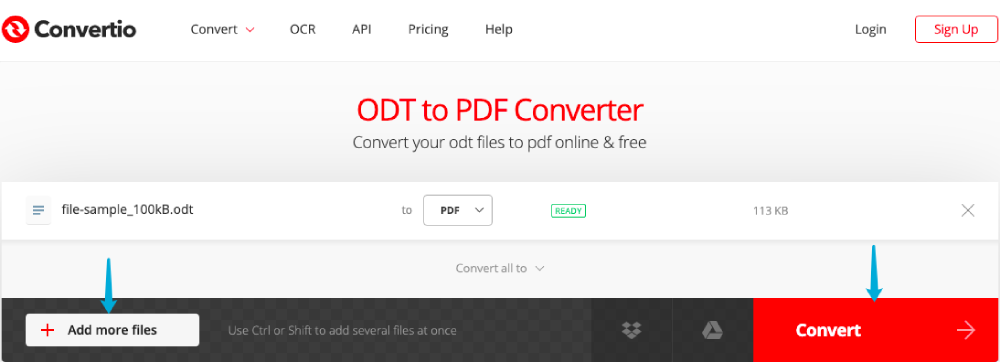
ステップ3.コンバーターがファイルをアップロードして変換するのを待ちます。変換後、結果ページが表示されます。次に、「ダウンロード」ボタンを押して、変換されたPDFをダウンロードします。
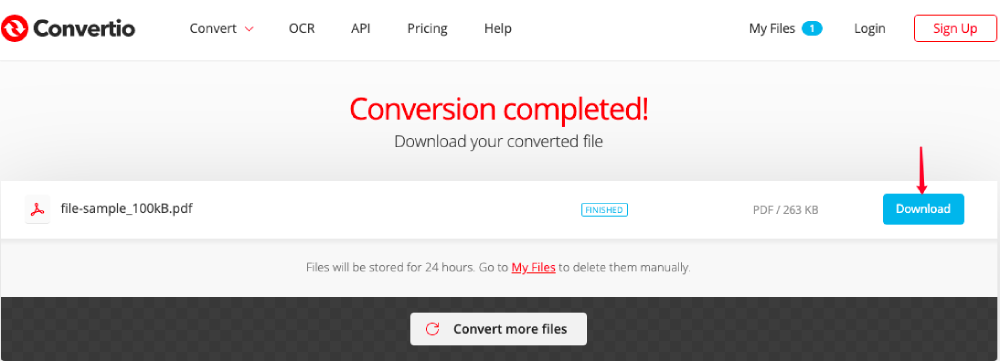
これが、拡張子が「.odt」のファイルをConvertioを使用してPDFに変換する方法です。
オプション4.4。ONLINE2PDF
ONLINE2PDFは、2007年から作成されている古いブランドのPDFです。このWebサイトでは、他のドキュメントをPDFに変換したり、PDFファイルを編集、マージ、ロック解除したり、 PDFをExcel 、Word、Powerpoint、JPGなどの形式に変換したりできます。
ステップは、 "選択してください1. PDFにODTをONLINE2PDFに"。
ステップ2.メインインターフェイスで[ファイルの選択]を選択して、変換に必要なODTファイルを開いてアップロードします。一度に1つまたは複数のファイルをアップロードできます。
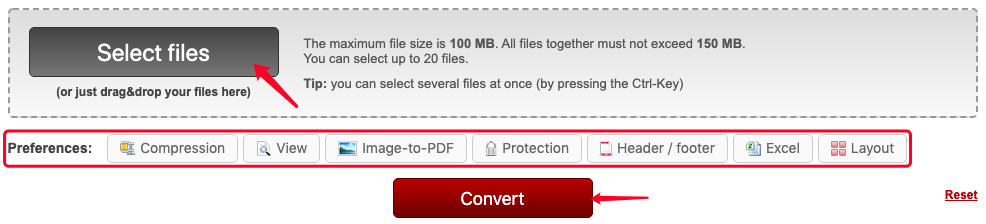
手順3.ODTからPDFへの変換設定をカスタマイズします。
別のファイルを追加する必要がある場合は、次のファイル行で[参照]をクリックできます。デフォルトでは、コンバーターはアップロードしたファイル全体をPDFに変換します。どういうわけか、ドキュメントの特定のページのみを変換する必要がある場合は、ドキュメントの横にある[はさみ]アイコンをクリックして、ページ番号またはページ範囲を入力するだけです。
一方、「変換先」オプションでは、ODTファイルをPDFまたは画像ベースのPDFに変換するか、ファイルの各ページを個別のPDFファイルに変換するかを選択できます。
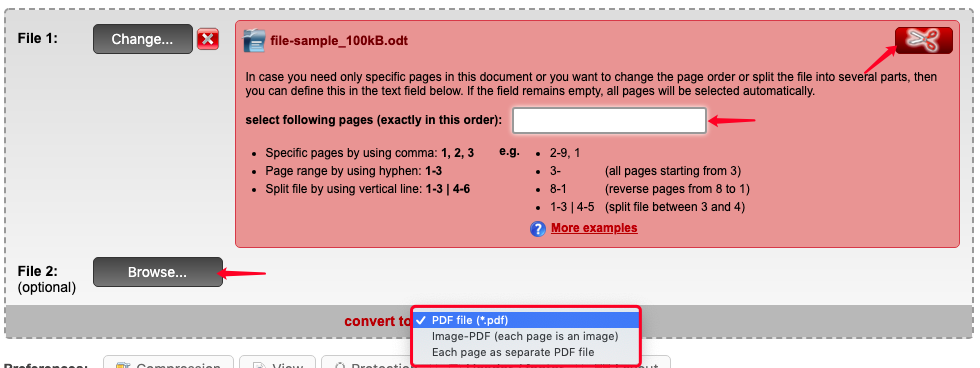
ステップ4.次に、[設定]セクションで、表示、圧縮、保護、ヘッダーまたはフッターの追加、およびレイアウトの変更を選択できます。不要な場合は、この手順をスキップしてください。

ステップ5.最後に、「変換」ボタンを押して、ODTからPDFへの変換を開始します。
ステップ6.ファイルがアップロードされ、すぐに変換されます。そして、変換されたPDFファイルが自動的にデバイスにダウンロードされます。そうでない場合は、「手動ダウンロード」リンクをクリックしてダウンロードプロセスを開始してください。
これまでのところ、ODFファイルをこの投稿で紹介したPDFに変換するためのすべてのソリューションの秘訣があると信じています。あなたの好きな方法はどれですか?そして、あなたはこのトピックについてもっとアイデアを持っていますか?コメントを残して、何か言いたいことがあれば、遠慮なくお知らせください。
この記事は役に立ちましたか? ご意見ありがとうございます!
はい または 番号































